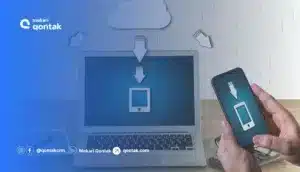
Sudah menjadi rahasia umum kalau WhatsApp memiliki segudang fitur yang dapat memudahkan penggunanya. Mulai dari mengirimkan pesan teks, gambar, audio, dokumen penting, hingga backup chat yang dapat digunakan untuk menyimpan seluruh chat Anda.
Namun, bagaimana cara backup WhatsApp? Apakah sulit untuk melakukannya?
Untuk mengetahuinya, yuk simak beberapa cara mudah backup WhatsApp di bawah ini!
Bagaimana Cara Backup WhatsApp?
Sebenarnya cara backup chat WhatsApp cukup mudah dan dapat dilakukan di berbagai perangkat yang berbeda. Berikut adalah beberapa cara mencadangkan data dan chat WhatsApp yang dapat Anda gunakan di perangkat Anda.
Cara Backup WhatsApp iPhone
Apakah Anda pengguna iPhone? Jika iya, maka ini adalah cara yang tepat untuk menyimpan chat history Anda. Namun, sebelum mulai melakukan backup chat, Anda perlu memastikan bahwa iPhone Anda sudah terhubung dengan Apple ID agar dapat mengakses iCloud.
Selain itu, Anda juga harus memastikan bahwa iPhone Anda sudah menggunakan iOS 12 atau yang lebih baru, iCloud Drive dinyalakan, serta terdapat ruang kosong yang cukup di iCloud dan iPhone Anda.
Jangan lupa untuk menghubungkan iPhone Anda ke Wi-Fi untuk proses backup WhatsApp ke iCloud yang lebih stabil.
Backup secara manual
- Buka menu ‘Settings’ di aplikasi WhatsApp
- Pilih menu Chat > Chat Backup
- Ketuk ‘Back Up Now’
Backup secara otomatis
Berbeda dengan cara mencadangkan data dan chat WhatsApp manual, Anda dapat melakukan backup secara otomatis dan terjadwal dengan menggunakan fitur Auto Backup, seperti berikut ini:
- Buka menu ‘Settings’ di aplikasi WhatsApp
- Pilih menu Chat > Chat Backup
- Ketuk ‘Auto Backup’
- Pilih waktu yang diinginkan untuk melakukan backup
Baca juga: Ini Dia Cara Mengunci WhatsApp di Android dan iOS, Dijamin Aman!
Cara Backup WhatsApp Android
Apabila iPhone menggunakan iCloud sebagai media penyimpanan data, maka Android menggunakan Google Drive sebagai sarananya. Penggunaan Google Drive dapat membantu Anda mentransfer data WhatsApp secara mudah ke telepon baru Anda.
Sama halnya seperti cara mencadangkan data dan chat WhatsApp di iPhone, ada baiknya menghubungkan telepon Anda ke Wi-Fi sebelum melakukan backup, agar proses backup Anda dapat berjalan dengan lancar.
Sebagai informasi, mulai tanggal 19 April 2022, Anda perlu melakukan backup ke Google Drive setiap 5 bulan sekali untuk menghindari penghapusan.
Backup secara manual
- Ketuk tanda titik tiga di bagian kanan atas layar WhatsApp
- Pilih menu Settings > Chat
- Ketuk ‘Chat Backup’
- Pilih ‘Back up’
Backup secara otomatis
- Ketuk tanda titik tiga di bagian kanan atas layar WhatsApp
- Pilih menu Settings > Chat
- Ketuk ‘Chat Backup’
- Pilih ‘Back up to Google Drive’ dan pilih frekuensi waktu backup yang diinginkan
Baca juga: Kenali Perbedaan WA Messenger, WA Bisnis, & WhatsApp Official
Cara Backup WhatsApp ke Windows
Cara backup WhatsApp ke Windows umumnya dapat digunakan oleh Anda pengguna perangkat Android. Mengingat, aplikasi WhatsApp secara default akan melakukan pencadangan data ke SD card ponsel Anda.
Dengan demikian, Anda bisa dengan mudah memindahkan data-data yang ada di aplikasi WhatsApp langsung ke perangkat komputer Anda.
Berikut adalah cara mencadangkan data dan chat dari WhatsApp ke komputer Windows:
- Hubungkan ponsel Anda dengan komputer Windows menggunakan kabel USB
- Buka folder WhatsApp pada drive yang ada pada ponsel Anda, lalu buka folder Databases
- Pilih data yang ingin Anda backup dari aplikasi WhatsApp
- Kemudian salin data tersebut ke folder yang ada di komputer Windows Anda
Baca juga: Cara Membuat Pesan Balas Cepat WhatsApp, Dijamin Berhasil!
Cara Backup WhatsApp ke MacOs
Selain dapat melakukan backup chat dan data WhatsApp ke perangkat Windows, Anda juga dapat mencadangkan data Anda ke komputer MacOs. Namun, cara ini hanya dapat digunakan oleh Anda pengguna iOS seperti iPhone.
Adapun cara mencadangkan data dan chat WhatsApp ke MacOS adalah sebagai berikut:
- Hubungkan iPhone Anda dengan perangkat MacOs menggunakan kabel USB
- Kemudian jalankan program dan klik ‘More Tools’
- Program akan secara otomatis melakukan backup chat dan data dari aplikasi WhatsApp ke perangkat MacOS Anda.
Backup WhatsApp Anda Sekarang Juga!
Itu dia beberapa cara backup WhatsApp yang dapat Anda terapkan pada perangkat Anda. Bagaimana, sangat mudah bukan?
cara melakukan backup data dan chat di atas akan sangat cocok untuk Anda yang menggunakan akun WhatsApp personal, dan tidak diperuntukkan bagi Anda yang menggunakan akun WhatsApp bisnis.
Namun Anda tidak perlu khawatir, karena Anda tetap dapat mencadangkan data dan riwayat percakapan di akun WhatsApp bisnis dengan menggunakan WhatsApp Business API. Tidak seperti akun WA bisnis biasa, akun WhatsApp API dilengkapi dengan berbagai fitur canggih yang dapat mendukung operasional bisnis secara mudah.
Untuk memperoleh akun WhatsApp API, Anda dapat menghubungi tim Mekari Qontak yang merupakan business solution partner resmi WhatsApp. Selain itu, Mekari Qontak sudah memiliki Sertifikasi ISO 27001 yang memastikan keamanan informasi data pelanggan, jadi sudah pasti terjamin aman!
Tidak hanya itu saja, Mekari Qontak juga telah dipercaya lebih dari 3000+ perusahaan untuk menangani komunikasi dan hubungan pelanggan.

